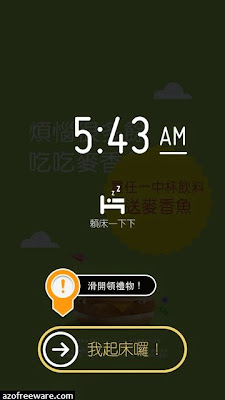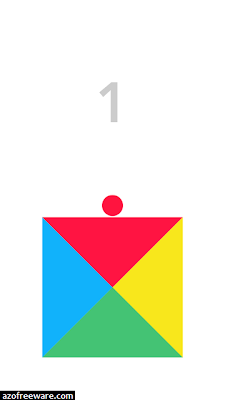每天叫你起床,送你超值優惠券 - 麥當勞鬧鐘,每天早上都沒有動力起床嗎?麥當勞這款手機程式天天有驚喜,每天鬧鐘響時,都會送你一張電子優惠券,當天前往消費時,出示手機優惠券就可以A好康,有創意又很實用喔!(阿豪)(下載)
軟體名稱:麥當勞鬧鐘
軟體作者:McDonald’s Restaurants Taiwan Co., Ltd.
介面語言:繁體中文
軟體性質:免費軟體
軟體下載:[按此下載Android、iOS版]
使用教學
1
按「加號」建立優惠券鬧鐘。

2
設定鬧鈴時間。(千萬不要設太早,因為他真的超吵的!)

3
鈴聲的部分建議選「來點驚喜吧!」。

4
要特別注意電力、網路都不能中斷,不然錯過就要等明天了,很可惜。

5
設定好之後需要登入,所要註冊才能使用!點「立馬註冊」。

6
如果嫌註冊麻煩,可以用臉書帳號登入。

7
一切就緒!好好睡個覺等明天的驚喜。(切記不要把APP從背景執行移除!)

8
鬧鐘叫的時候,請打開APP,滑開提示訊息才能夠領取優惠券喔!

9
筆者抽到的是「買任一中杯飲料送麥香魚」,實際兌換後並沒有感覺特別縮水喔!

10
到麥當勞要兌換優惠券的時候,再請點優惠券下方的「兌換優惠」。

11
也可以透過APP內建的功能找附近的麥當勞門市,再點一次「兌換優惠」。

12
點「立即兌換」就會開始倒數!所以,請結帳的時候再點,不然倒數完畢就不能用了!不過,如果誤點也可以選擇「暫不兌換」。